步骤3,设置“输出路径”为常用文件夹,你也可以直接选择嗨格式音频转换器为你自动保存的文件夹位置,然后点击“转换”。
步骤4,当系统提醒你转换成功后,在文件夹中查看音频文件。
方法二:野葱视频转换器
野葱视频转换器不仅能做到视频格式的转换,它还支持mp3、wmv、aac、ogg等多种类型的音频文件转换格式,并且直接提供给你适合不同设备、不同系统等可播放的格式选项,让你不用查找到底该转换什么格式,可有效地帮助你将转换后的音频在你需要的使用场景中顺利播放。
步骤1,打开野葱视频转换器,在主页选择“音频转换”选项。
步骤2,选择“添加文件”,导入需要修改格式的音频文件。
步骤3,设置相应的输出格式,在格式设置中还可以选择不同的音质效果。
步骤4,设置“输出文件夹”,点击“开始转换”,进行格式转换操作。
方法三:Vidmore 在线转换工具
Vidmore 在线转换工具可直接在网页中进行格式转换,此外,它还提供了客户端软件安装,功能更为全面。若是只需要简单转换格式,使用网页版进行转换完全没问题。下面我就以网页版操作为例。
步骤1,在浏览器中打开Vidmore,在“产品展示”一栏中选择“在线免费音频转换”。
步骤2,点击蓝色图标导入音频文件。
步骤3,将“输出格式”设置为需要修改的音频格式类型,这里以MP3格式为例,点击“兑换至MP3”
方法四:重命名文件
重命名文件的方法虽然可快速地将音频修改成mp3格式,但是不难发现,在修改时会弹出警告提醒,告诉你修改后的文件可能会不可用,这是因为不同格式的文件使用的算法以及编码方会不同,直接修改格式一定程度上会损坏文件,因此在使用前一定要进行备份。
步骤1,修改文件名称,当弹出提醒框,选择“是”。
方法五:RestreamAudio Converter
Restream音频文件转换器可在线进行音频格式转换,上传的文件将在几个小时后进行删除,不用担心它会泄露你的个人隐私,可放心使用。
步骤1,打开RestreamAudio Converter网页,点击“选择文件”上传音频。
步骤2,设置音频输出格式,点击“转换”。
步骤3,文件转换完成后,下载即可。
以上5种方法都具备各自的优势,综合考量下来,嗨格式音频转换器是适合绝大多数人的方法,完全不用担心操作问题和专业程度,选择这款软件一定会让你事半功倍。返回搜狐,查看更多